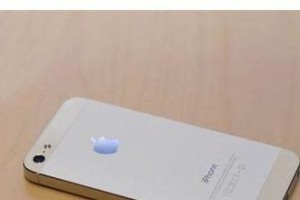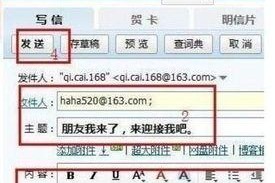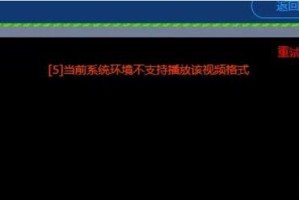在使用电脑的过程中,我们有时需要重新安装操作系统,而正确安装操作系统的前提是要对电脑主板有一定的了解和操作经验。本文将为大家介绍如何正确地安装操作系统,并提供一些实用的技巧。

一、选择合适的操作系统
在开始安装系统之前,首先要确定你需要安装的操作系统是哪个版本,比如Windows10、macOS、Linux等。根据你的需求和电脑硬件配置选择合适的操作系统版本。
二、备份重要数据
在安装操作系统之前,务必备份好重要的数据,因为安装系统可能会导致数据丢失。你可以将重要文件复制到外部存储设备或云存储中,以便后续恢复。
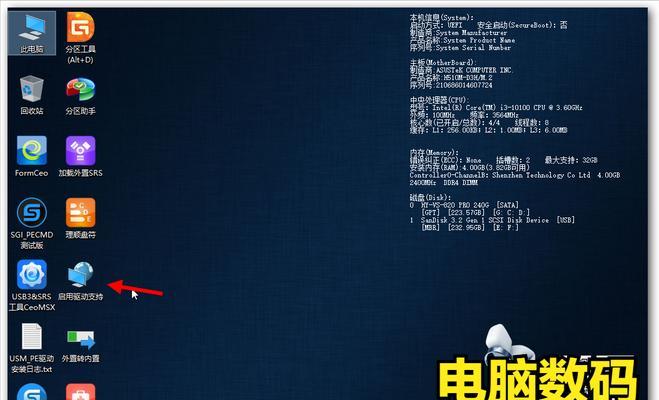
三、准备系统安装介质
根据你选择的操作系统版本,下载对应的系统安装镜像文件或购买安装光盘。将安装镜像文件写入U盘或刻录到光盘上作为系统安装介质。
四、进入BIOS设置
在开始安装系统之前,我们需要进入电脑的BIOS设置界面,以确保正确的启动顺序。开机时按下相应的键(通常是Del、F2或F12)进入BIOS设置界面。
五、设置启动顺序
在BIOS设置界面中,找到Boot选项,并将启动顺序调整为首先从你的安装介质启动。这样电脑在开机时会优先读取U盘或光盘上的系统安装文件。

六、保存并退出BIOS
在调整完启动顺序后,记得保存设置并退出BIOS界面。电脑将重新启动,并按照你的设置优先从安装介质启动。
七、进入系统安装界面
如果一切顺利,电脑将会进入操作系统的安装界面。根据提示选择安装语言、时区和键盘布局等基本设置。
八、分区并格式化硬盘
在安装系统之前,我们需要对硬盘进行分区和格式化操作。根据需求选择合适的分区方案,并进行格式化操作。
九、开始安装系统
在完成硬盘分区和格式化后,我们可以点击“下一步”按钮开始正式安装操作系统。系统安装过程可能需要一些时间,请耐心等待。
十、设置系统用户名和密码
安装系统过程中,我们需要设置一个系统用户名和密码,以保护你的计算机安全。记得选择一个强密码,并妥善保存。
十一、安装驱动程序
在操作系统安装完成后,我们需要安装相应的驱动程序,以确保电脑硬件的正常工作。可以从官方网站下载最新的驱动程序,并按照提示进行安装。
十二、更新系统和软件
安装完驱动程序后,我们还需要对系统和软件进行更新,以获得最新的功能和修复已知问题。打开系统设置或软件更新工具,进行相应的更新操作。
十三、安装常用软件
完成系统和软件的更新后,我们可以根据需要安装一些常用软件,比如浏览器、办公套件、媒体播放器等。可以通过官方网站或应用商店下载并安装。
十四、恢复备份数据
在完成系统安装和常用软件的安装后,我们可以将之前备份的重要数据恢复回电脑中。确保数据完整性后,即可开始使用新安装的操作系统。
十五、
通过本文的指导,你应该已经了解了如何正确地安装操作系统。记住备份数据、选择合适的操作系统版本、设置启动顺序、分区和格式化硬盘等步骤是安装系统过程中不可忽视的重要环节。希望本文能够帮助你顺利完成操作系统的安装,享受到更好的电脑使用体验。